디스코드는 많은 사용자들에게 인기 있는 커뮤니케이션 플랫폼으로, 특히 게이머들 사이에서 널리 사용되고 있습니다. 이번 가이드는 디스코드 앱 설치 방법에 대해 자세히 설명할 예정입니다. 디스코드를 처음 사용하는 사용자들도 쉽게 따라할 수 있도록 단계별로 안내할 것입니다.

[목차여기]

디스코드 앱 다운로드
디스코드는 다양한 플랫폼에서 사용할 수 있는 무료 음성 및 텍스트 채팅 애플리케이션입니다. 디스코드를 사용하기 위해서는 먼저 해당 애플리케이션을 다운로드해야 합니다. 디스코드 앱은 Windows, macOS, Linux, iOS 및 Android에서 사용할 수 있습니다.
먼저, 디스코드 공식 웹사이트를 방문하여 애플리케이션을 다운로드할 수 있습니다. 웹사이트 주소는 다음과 같습니다: discord.com.
웹사이트에 접속하면, 상단 메뉴에서 '다운로드' 섹션을 찾습니다. 여기에서 사용자의 운영 체제에 맞는 디스코드 앱을 선택하고 클릭하여 다운로드를 시작합니다.
📌 디스코드 앱을 다운로드하고 싶으신 분들은 아래 링크를 참고해보세요.
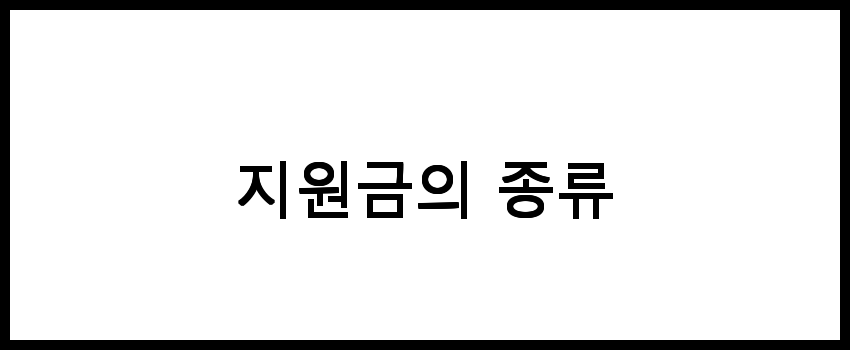
디스코드 앱 설치
다운로드가 완료되면, 다운로드된 파일을 찾아 실행합니다. 운영 체제에 따라 설치 방법이 다를 수 있습니다. 다음은 주요 운영 체제별 설치 방법입니다.
Windows
Windows 사용자는 다운로드한 설치 파일(.exe)을 더블 클릭하여 설치를 시작합니다. 설치 마법사가 나타나면 화면의 지시에 따라 설치를 진행합니다. 설치가 완료되면 바탕화면이나 시작 메뉴에서 디스코드 아이콘을 찾아 실행할 수 있습니다.
macOS
macOS 사용자는 다운로드한 파일(.dmg)을 열어 디스코드 아이콘을 '응용 프로그램' 폴더로 드래그하여 설치합니다. 설치가 완료되면 '응용 프로그램' 폴더에서 디스코드를 찾아 실행합니다.
Linux
Linux 사용자는 배포판에 따라 디스코드를 설치할 수 있는 방법이 다릅니다. 일반적으로 .deb 또는 .tar.gz 파일을 다운로드하여 터미널을 통해 설치할 수 있습니다. 예를 들어, Ubuntu에서는 다음 명령어를 사용할 수 있습니다.
sudo dpkg -i discord-*.debiOS 및 Android
모바일 기기에서는 App Store(iOS) 또는 Google Play Store(Android)에서 'Discord'를 검색하여 설치합니다. 앱을 찾은 후 '설치' 버튼을 클릭하여 다운로드하고 설치합니다.
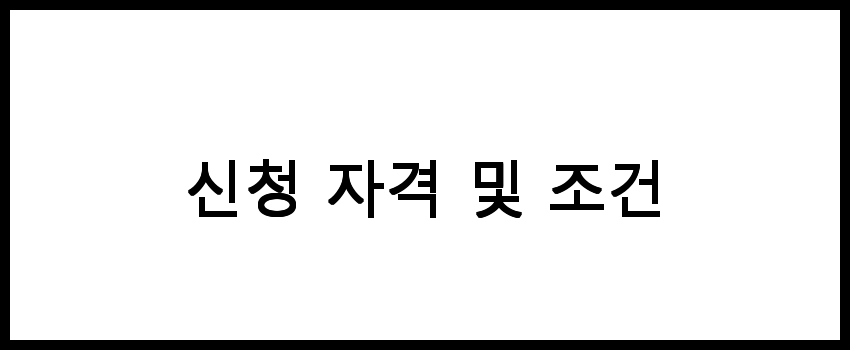
디스코드 계정 생성
디스코드 앱을 실행하면 처음 사용자는 계정을 만들어야 합니다. 계정 생성은 다음과 같은 단계를 따릅니다.
- 앱을 실행한 후 '가입하기' 버튼을 클릭합니다.
- 이메일 주소, 사용자 이름, 비밀번호를 입력합니다.
- 약관에 동의한 후 '가입' 버튼을 클릭합니다.
- 입력한 이메일 주소로 전송된 인증 메일을 확인하고 링크를 클릭하여 이메일 인증을 완료합니다.
이제 디스코드 계정이 생성되었으며, 로그인하여 사용할 수 있습니다.
```html📌 신청 자격 및 조건에 대한 자세한 내용을 확인하고 싶다면 아래 링크를 참고하세요.
```

디스코드 기본 설정
계정 생성 후, 디스코드의 기본 설정을 조정할 수 있습니다. 다음은 주요 설정 항목입니다.
- 프로필 설정: 사용자 이름, 프로필 사진 등을 수정할 수 있습니다.
- 알림 설정: 메시지 알림, 음성 알림 등의 설정을 조절할 수 있습니다.
- 보안 설정: 2단계 인증, 비밀번호 변경 등을 할 수 있습니다.
- 음성 및 비디오 설정: 마이크 및 스피커의 입력 및 출력 장치를 설정할 수 있습니다.
이러한 기본 설정을 통해 디스코드를 보다 효과적으로 사용할 수 있습니다.

서버 및 채널 생성
디스코드는 다양한 서버와 채널을 통해 사용자 간의 소통을 지원합니다. 서버를 생성하는 방법은 다음과 같습니다.
- 좌측 메뉴에서 '+' 아이콘을 클릭하여 새 서버를 생성합니다.
- 서버 이름과 아이콘을 설정하고 '서버 만들기'를 클릭합니다.
- 채널을 추가하여 텍스트 및 음성 채널을 생성합니다.
이제 친구들을 초대하여 서버에 참여할 수 있도록 초대 링크를 생성할 수 있습니다.
자주 묻는 질문 FAQs
질문 1. 디스코드는 무료인가요?
네, 디스코드는 기본적인 기능을 무료로 제공하며, 추가 기능을 원하시는 경우 유료 구독 서비스인 Discord Nitro를 이용할 수 있습니다.
질문 2. 디스코드 앱은 어떤 장치에서 사용할 수 있나요?
디스코드는 Windows, macOS, Linux, iOS, Android 등 다양한 장치에서 사용할 수 있습니다. 각 플랫폼에 맞는 앱을 다운로드하여 설치하면 됩니다.
질문 3. 디스코드 앱 설치 방법은 어디서 확인할 수 있나요?
디스코드 앱 설치 방법에 대한 자세한 내용은 이 블로그를 참고하시면 됩니다. 단계별로 쉽게 설명되어 있어 설치에 큰 도움이 될 것입니다.
결론
디스코드 앱 설치 방법에 대한 완벽 가이드를 통해 많은 분들이 디스코드를 손쉽게 설치하고 사용할 수 있게 되길 바랍니다. 디스코드는 소통의 새로운 장을 열어줄 수 있는 훌륭한 도구입니다. 여러분도 이 가이드를 참고하여 디스코드를 활용해 보시길 바랍니다.
▼ 아래 정보도 함께 확인해보세요.